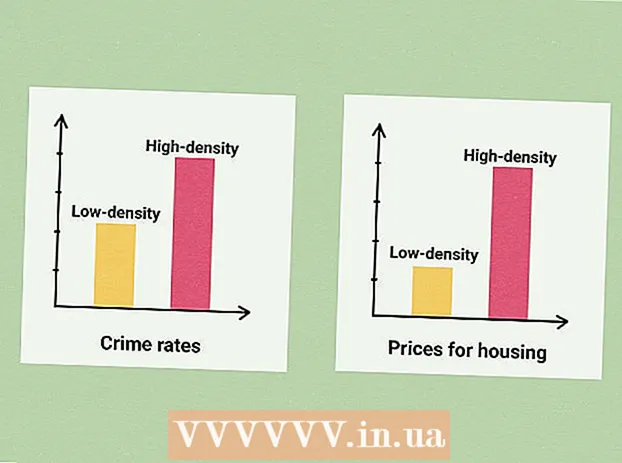Συγγραφέας:
Eugene Taylor
Ημερομηνία Δημιουργίας:
7 Αύγουστος 2021
Ημερομηνία Ενημέρωσης:
1 Ιούλιος 2024
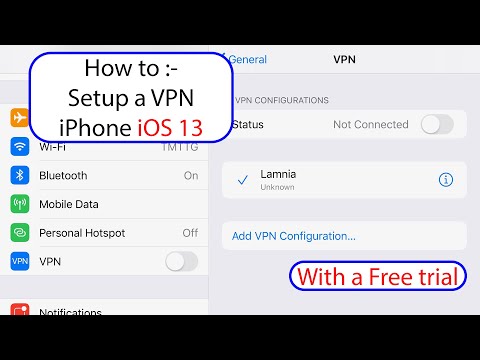
Περιεχόμενο
Αυτό το wikiHow σας διδάσκει πώς να προσθέσετε έναν επιπλέον αριθμό τηλεφώνου στο Apple ID του iPhone σας. Στη συνέχεια, μπορείτε να χρησιμοποιήσετε αυτόν τον νέο αριθμό για το Messenger και άλλες εφαρμογές ανταλλαγής μηνυμάτων.
Για να πας
 Ανοίξτε την εφαρμογή Ρυθμίσεις του iPhone σας. Το εικονίδιο αυτής της εφαρμογής είναι ένα γκρι γρανάζι. Συνήθως βρίσκεται σε μία από τις αρχικές οθόνες του iPhone σας.
Ανοίξτε την εφαρμογή Ρυθμίσεις του iPhone σας. Το εικονίδιο αυτής της εφαρμογής είναι ένα γκρι γρανάζι. Συνήθως βρίσκεται σε μία από τις αρχικές οθόνες του iPhone σας. - Εάν δεν βρείτε αυτήν την εφαρμογή αμέσως, πιθανότατα βρίσκεται στο φάκελο Υπηρεσίες λογαριασμού.
 Πατήστε iCloud. Αυτό το κουμπί βρίσκεται στην κορυφή της τέταρτης ενότητας, μαζί με το "iTunes Store and App Store" και το "Wallet and Apple Pay"
Πατήστε iCloud. Αυτό το κουμπί βρίσκεται στην κορυφή της τέταρτης ενότητας, μαζί με το "iTunes Store and App Store" και το "Wallet and Apple Pay" - Εάν δεν είστε ήδη συνδεδεμένοι στο iCloud στο τηλέφωνό σας, πρέπει πρώτα να εισαγάγετε το Apple ID και τον κωδικό πρόσβασής σας όταν σας ζητηθεί.
 Πατήστε το Apple ID σας. Αυτό είναι το πρώτο κουμπί. Αυτό πρέπει να περιέχει το όνομά σας και την κύρια διεύθυνση email σας.
Πατήστε το Apple ID σας. Αυτό είναι το πρώτο κουμπί. Αυτό πρέπει να περιέχει το όνομά σας και την κύρια διεύθυνση email σας. - Εισαγάγετε τον κωδικό πρόσβασής σας όταν σας ζητηθεί.
 Πατήστε Στοιχεία επικοινωνίας. Αυτή είναι η πρώτη επιλογή του δεύτερου τμήματος.
Πατήστε Στοιχεία επικοινωνίας. Αυτή είναι η πρώτη επιλογή του δεύτερου τμήματος.  Πατήστε Προσθήκη email ή αριθμού τηλεφώνου. Αυτή είναι η τελευταία επιλογή της πρώτης ενότητας.
Πατήστε Προσθήκη email ή αριθμού τηλεφώνου. Αυτή είναι η τελευταία επιλογή της πρώτης ενότητας.  Πατήστε Αριθμός τηλεφώνου.
Πατήστε Αριθμός τηλεφώνου.- Βεβαιωθείτε ότι έχετε το σημάδι επιλογής δίπλα στο "Αριθμός τηλεφώνου" και όχι το σημάδι επιλογής δίπλα στο "Διεύθυνση ηλεκτρονικού ταχυδρομείου".
 Πατήστε Επόμενο. Αυτό το κουμπί βρίσκεται επάνω δεξιά.
Πατήστε Επόμενο. Αυτό το κουμπί βρίσκεται επάνω δεξιά.  Εισαγάγετε τον αριθμό τηλεφώνου που θέλετε να προσθέσετε στον λογαριασμό σας.
Εισαγάγετε τον αριθμό τηλεφώνου που θέλετε να προσθέσετε στον λογαριασμό σας. Πατήστε Επόμενο. Αυτό βρίσκεται στην επάνω δεξιά γωνία της οθόνης.
Πατήστε Επόμενο. Αυτό βρίσκεται στην επάνω δεξιά γωνία της οθόνης.  Παρακολουθήστε το τηλέφωνό σας για τον κωδικό επαλήθευσης.
Παρακολουθήστε το τηλέφωνό σας για τον κωδικό επαλήθευσης.- Ο κωδικός επαλήθευσης θα σταλεί στον νέο αριθμό.
 Εισάγετε τον κωδικό επαλήθευσης. Αυτός ο αριθμός τηλεφώνου θα προστεθεί τώρα στον λογαριασμό σας ως "επαληθευμένος αριθμός".
Εισάγετε τον κωδικό επαλήθευσης. Αυτός ο αριθμός τηλεφώνου θα προστεθεί τώρα στον λογαριασμό σας ως "επαληθευμένος αριθμός". - Αυτός ο αριθμός δεν γίνεται αυτόματα ο κύριος αριθμός τηλεφώνου σας, αλλά τώρα συνδέεται με το Apple ID σας.
- Μπορείτε επίσης να συνδέσετε τον νέο σας αριθμό με την εφαρμογή ανταλλαγής μηνυμάτων και μηνυμάτων.